Redis 是 key-value 存储系统。支持多种 value 类型存储,包括 String (字符串)、List (链表)、Set (集合)、Zset (有序集合)和 Hash(哈希类型),都支持 push / pop、add / remove 以及取交集并集和差集等操作,且操作都是原子性的。同时,Redis 支持多种不同方式的排序,为了保证操作效率,数据均缓存在内存中。Redis 会周期性的将更新的数据写入磁盘
既然 Redis 这么有实用价值,所以开新坑,如何在自己的 Spring 项目中集成 Redis 缓存中间件,既然要集成 Redis,那么首先的就是要搭建 Redis 环境
下载安装包
网上各种文章都是让去 https://github.com/MicrosoftArchive/redis/releases。 然而,我会很不幸的告诉你,安装包下载不下来(貌似源码可以下载),因为在墙外。我在搭建环境的时候,使用的是 Redis-x64-3.2.100.zip,顺便提供该版本的 下载路径(需要使用 git)
安装 Redis 环境
下载完成以后,解压 Redis-x64-3.2.100.zip

进入到解压获得的的 Redis 路径

注册和安装 Redis 服务,执行 redis-server.exe --service-install redis.windows.conf --loglevel verbose 安装成功后会如下的提示

开启我们的 Redis 服务,执行 redis-server.exe --service-start,成功启动 Redis 服务会有如下的提示

如何验证 Redis 服务是否真的启动成功,我们需要进入到 windows 的服务中(控制面板 —— 管理工具 —— 服务),查看已经启动的服务项



看到上述截图中的 Redis 服务,即说明 Redis 服务已经正常启动
关闭 Redis 服务 redis-server.exe --service-stop

启动 Redis 服务
在终端输入 redis-server.exe redis.windows.conf

此时我们需要的 Redis 服务已经可以工作了
修改密码
Redis 安装成功后默认是没有密码的,实际项目中肯定不会这样裸奔的,接下来需要修改密码。在 Redis 解压的路径下,存在一个 redis-cli.exe 文件,就是 Redis 的客户端

双击后就可以连接 Redis 服务了
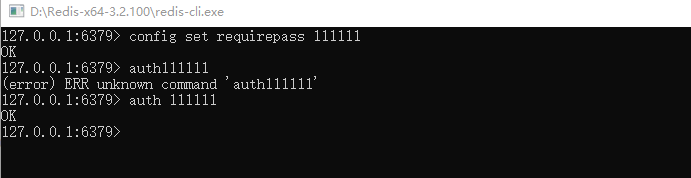
修改 Redis 的验证密码,使用 config set requirepass "将要设置的密码"
修改完成后使用 auth “将要设置的密码” 验证密码是否修改成功
Redis 客户端
上一段中使用的 redis-cli 客户端是 Redis 官方自带的客户端程序,以终端的形式呈现。还有一些第三方的客户端程序如 Another.Redis.Desktop.Manager,有 UI 界面,便于操作;只是,对应的 git 上下载缓慢。本文使用的 Another.Redis.Desktop.Manager.1.2.5.exe 码云上的 下载路径
傻瓜式安装,安装完成以后,使用上一段中设置的密码,就可以连接 Redis 服务

